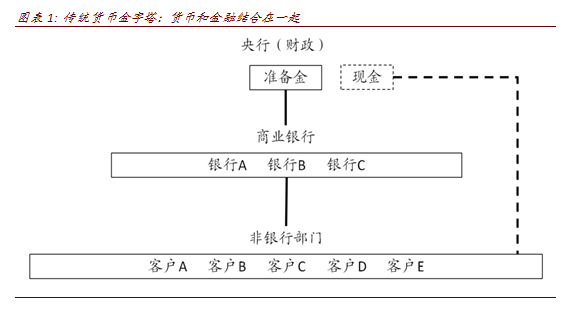智能科普 | 手机小技能——微信朋友圈如何视频添加字幕
在刷朋友圈的时候 , 经常能看到别人发的小视频里添加了很多文字和表情 , 显得整个风格很有趣、很可爱 。

文章图片
【智能科普 | 手机小技能——微信朋友圈如何视频添加字幕】我们自己拍摄的小视频的时候 , 通过对视频进行一些编辑和添加字幕 , 会更好的展示出视频的效果和个性
但你知道吗?其实这样的效果完全不需要什么剪辑软件 , 直接用微信自带的功能就能做到哦!那么怎么把发微信发朋友圈的视频进行编辑和添加字幕呢?下面小编为你介绍一下方法和步骤

文章图片
我们打开朋友圈 , 点击朋友圈右上角的这个相机 , 然后拍摄或者是从相册里面选择一个视频

文章图片
选择一个视频之后呢 , 我们会进到这个界面 , 然后在下方大家平常可能没有注意有一个添加表情、添加文字、设置背景音乐的功能

文章图片
然后我们直接点击中间这个添加文字的符号 , 在这里我们就可以添加一些文字

文章图片

文章图片
然后选择表情的话 , 我们也可以添加一些表情 ,

文章图片
而且还可以设置背景音乐 , 添加好之后呢 , 就可以点击完成 , 然后发送到朋友圈了 , 这时候你就会发现自己的视频上面有文字和表情了 , 是不是特别简单呢 , 喜欢的朋友赶紧试一下吧 。
来源:手机神技能

文章图片

文章图片
推荐阅读
- 上海市2020年度科技创新行动计划科普专项第二批项目申报指南通知
- 三星手机续电池门和指纹门事件,又出大面积故障?手机变“砖”
- 奇怪了!任正非都没用华为手机,凭什么要求董明珠用格力手机?
- 支付宝、微信未必安全?手机出现这3种征兆,你或许已被黑客监听
- 董明珠采访中秀出自用手机:三星Galaxy Fold
- 苹果眼镜首曝光!手机功能应有尽有,全智能时代要到来了?
- 时隔两年 HTC旗舰手机归来:支持5G、今年7月见
- 目前几乎零差评的三款苹果手机!便宜又好用,拿出去有面子
- 手机“玩游戏”太耗电?关掉这3个鸡肋功能,告别一天充3次电
- 能把对方打自闭的4个英雄,露娜秀到扔手机,榜首一个普攻让你怀疑游戏!